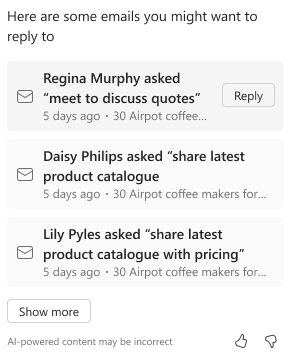Copilot으로 앞서 나가기
Copilot에 회의 준비에 도움을 요청하고 주의가 필요한 이메일을 확인하여 업무를 미리 수행하세요. 사전 정의된 프롬프트를 사용하거나 자연어로 질문할 수 있습니다. 이 문서에서는 Copilot을 통해 앞서가는 데 사용할 수 있는 사전 정의된 프롬프트 중 일부에 대해 설명합니다. Copilot과 자연어로 채팅하는 방법에 대해 자세히 알아보세요.
다가오는 영업 약속 준비
앞으로 7일 동안 Outlook 일정에 회의가 예정되어 있는 경우 Copilot이 회의 준비를 도와드릴 수 있습니다.
참고
현재 회의 준비는 기회에 대해서만 가능합니다.
앞서 나가기>영업 약속 준비를 선택합니다.
Copilot은 귀하가 액세스할 수 있는 레코드에서 오늘과 다음 7일 동안 예정된 회의를 나열합니다. 여기에 나열된 회의에는 이메일 주소가 Dynamics 365의 연락처에 연결된 외부 참가자가 있으며, 이 이메일 주소는 기회와 연결되어야 합니다.
참고
- Copilot은 Outlook을 사용하여 영업 연락처(외부)로부터 데이터를 수집하고 예정된 회의 및 일정을 표시합니다. Copilot이 Outlook을 사용할 수 있도록 액세스 권한을 제공하지 않은 경우 이 액세스 권한을 요청하는 메시지가 표시됩니다. 액세스 권한 부여를 진행합니다.
- Copilot이 Outlook 일정에 액세스하지 못하도록 하려면 회의 섹션에서 정보 아이콘을 선택하고 기본 설정 변경을 선택하세요. Copilot과 Outlook을 연결 해제하시겠습니까? 대화 상자에서 연결 해제를 선택합니다.
영업 약속 목록에서 준비하려는 회의 위로 마우스를 가져간 다음 준비를 선택하세요.
회의 인사이트 목록이 표시됩니다. 미팅 인사이트의 첫 번째 포인트는 항상 영업 기회에 대한 간략한 요약을 보여줍니다.
인사이트가 생성된 레코드를 보려면 인사이트에 해당하는 소스를 선택합니다.
인사이트는 영업 기회에 대한 다음 고려 사항에 따라 생성됩니다.- 타임라인에 메모가 추가되었습니다.
- 열려 있는 모든 작업.
- 관련 거래처의 모든 관련 진행 중인 영업 기회 및 케이스.
(선택 사항) Outlook에서 회의를 보려면 회의 열기를 선택합니다. 시작 시간 15분 전에는 팀 회의 참가 옵션으로 변경됩니다. 이 옵션을 선택하면 회의에 직접 참여할 수 있습니다.
답장하지 않은 이메일 표시
Copilot은 회신이 필요한 메시지를 상기시켜 중요한 이메일을 놓치지 않도록 도와줍니다.
반짝임 아이콘(
 )을 선택하고 미리 알림>후속작업가 필요한 이메일 표시를 선택하세요.
)을 선택하고 미리 알림>후속작업가 필요한 이메일 표시를 선택하세요.- 열려 있는 레코드가 있는 경우 Copilot은 레코드와 관련된 응답하지 않은 이메일을 나열합니다.
- 그리드 보기에 있는 경우 Copilot은 응답하지 않은 모든 이메일을 나열합니다.
목록에 포함되려면 이메일이 다음 기준을 충족해야 합니다.
- 지난 3~7일 동안 답장을 받지 못한 채 귀하의 우편함에 들어 있습니다. 7일 이상 답변이 없는 이메일은 목록에서 제외됩니다.
- 구매 의도, 질문, 쿼리 또는 작업 항목이 포함되어야 합니다.
- 관련 필드가 잠재 고객 또는 영업 기회로 있어야 합니다.